Introducción
Este documento describe cómo instalar Replication for Cisco Unified Attendant Console (CUAC) Advanced for the Replication of configuration and login database entre el editor y el suscriptor.
Prerequisites
Requirements
Cisco recomienda que tenga conocimiento sobre estos temas:
- CUAC Advanced de la misma versión
- Publisher y Subscriber pueden comunicarse entre sí a través del nombre de host
- Tiempo en que el editor y el suscriptor coinciden
Componentes Utilizados
La información de este documento se basa en la replicación unificada de Cisco.
The information in this document was created from the devices in a specific lab environment. All of the devices used in this document started with a cleared (default) configuration. If your network is live, make sure that you understand the potential impact of any command.
Configurar
Configuraciones
Paso 1. Vaya a PUB e inicie sesión. El nombre de usuario/contraseña predeterminado es admin/cisco.
Paso 2. Como se muestra en la imagen, vaya al menú desplegable de navegación en la esquina superior derecha, seleccione Cisco Unified Replication y haga clic en Ir.
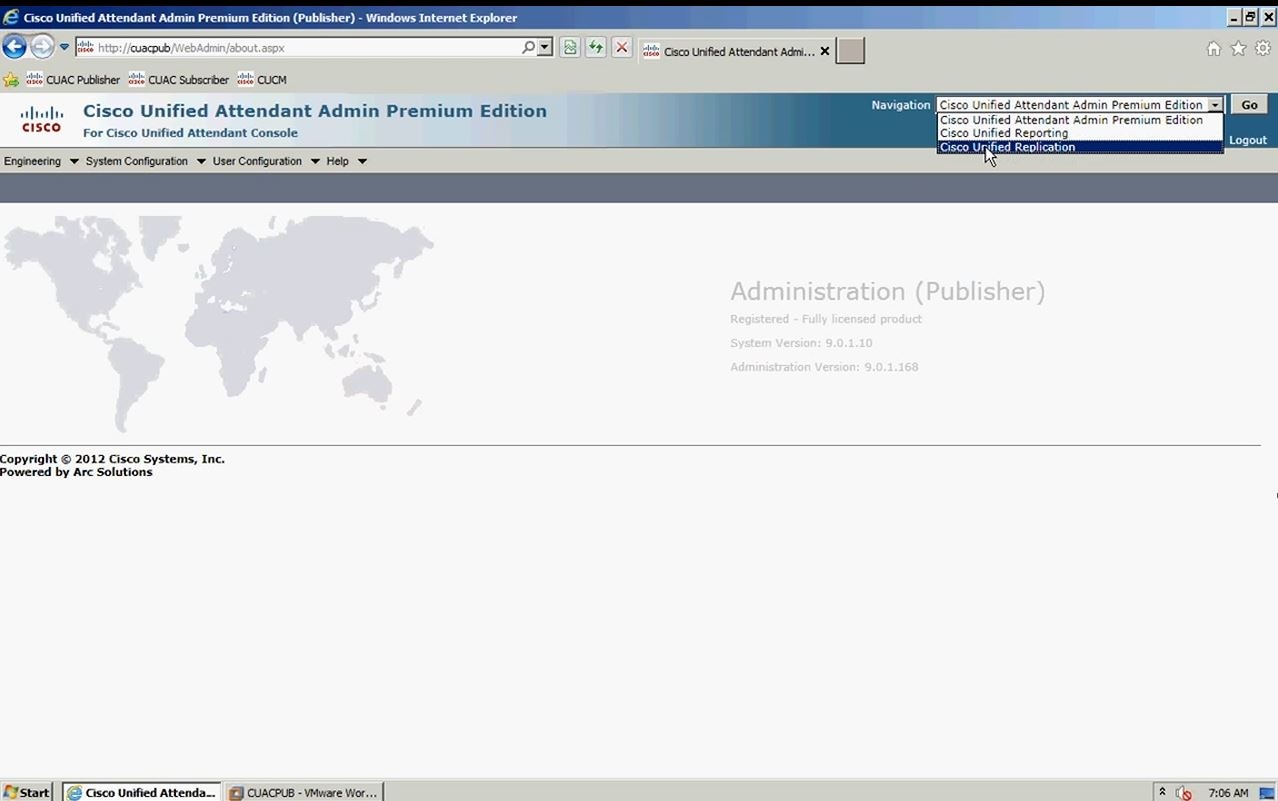
Paso 3. Haga clic en Replication Management. Publisher y Subscriber se muestran a la izquierda en Detalles del servidor, como se muestra en la imagen:
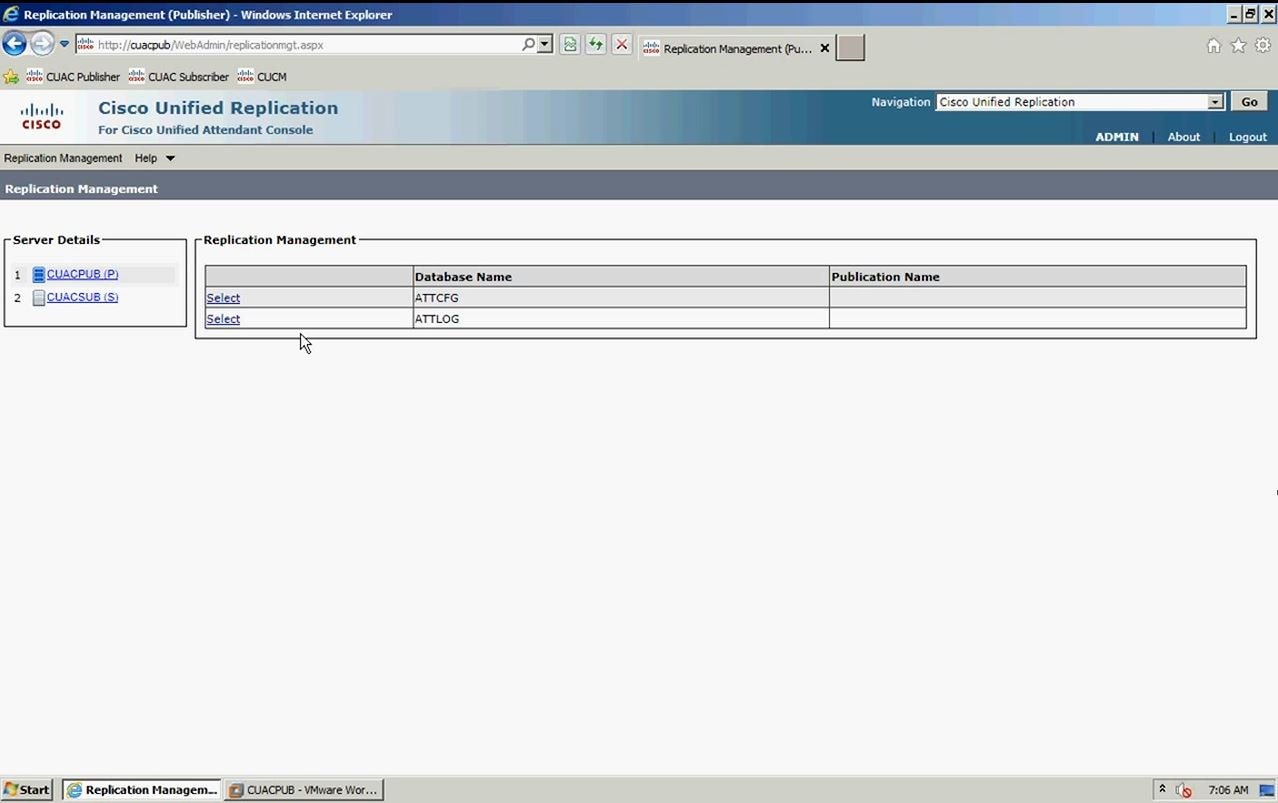
Paso 4. Seleccione el editor y, a continuación, seleccione la base de datos de configuración, como se muestra en la imagen. Esta base de datos contiene toda la información de configuración
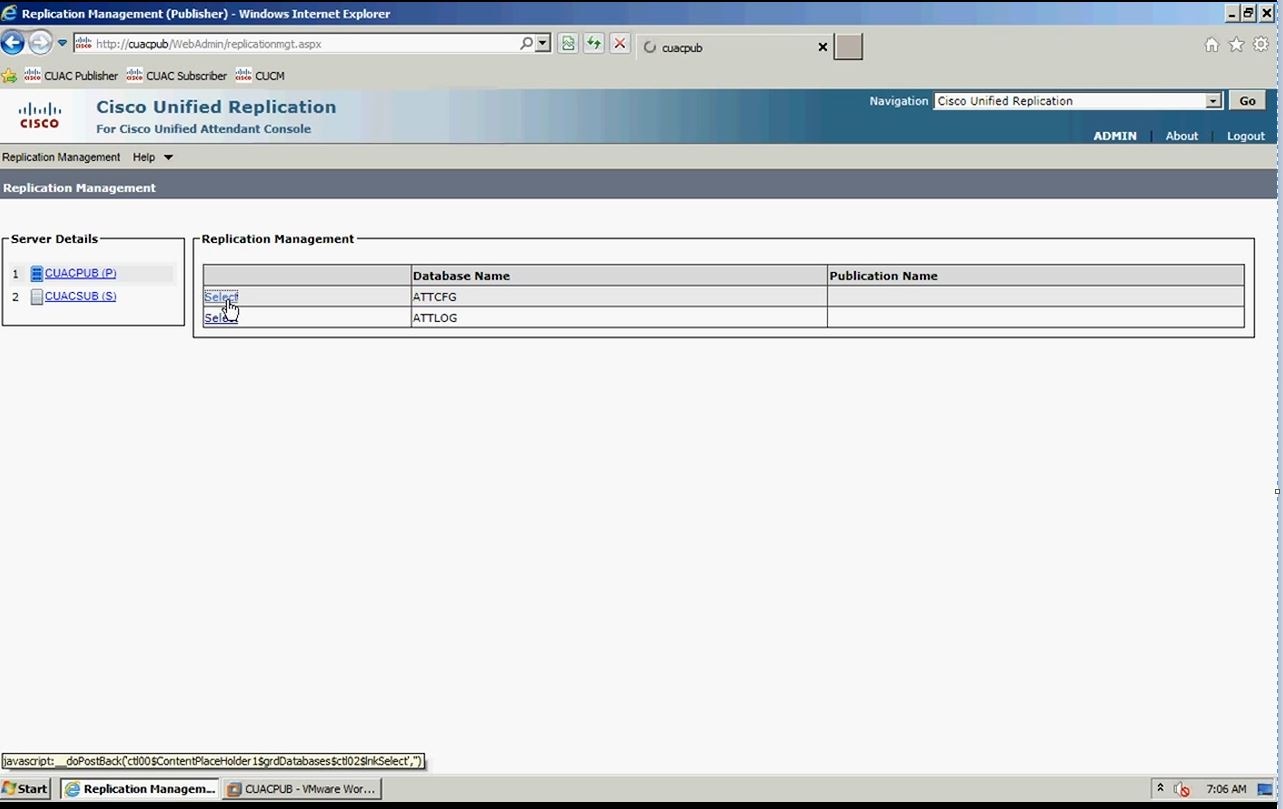
Paso 5. Introduzca el nombre de usuario/contraseña de Windows, como se muestra en la imagen. Esto se utiliza para autenticarse con el servidor del suscriptor.
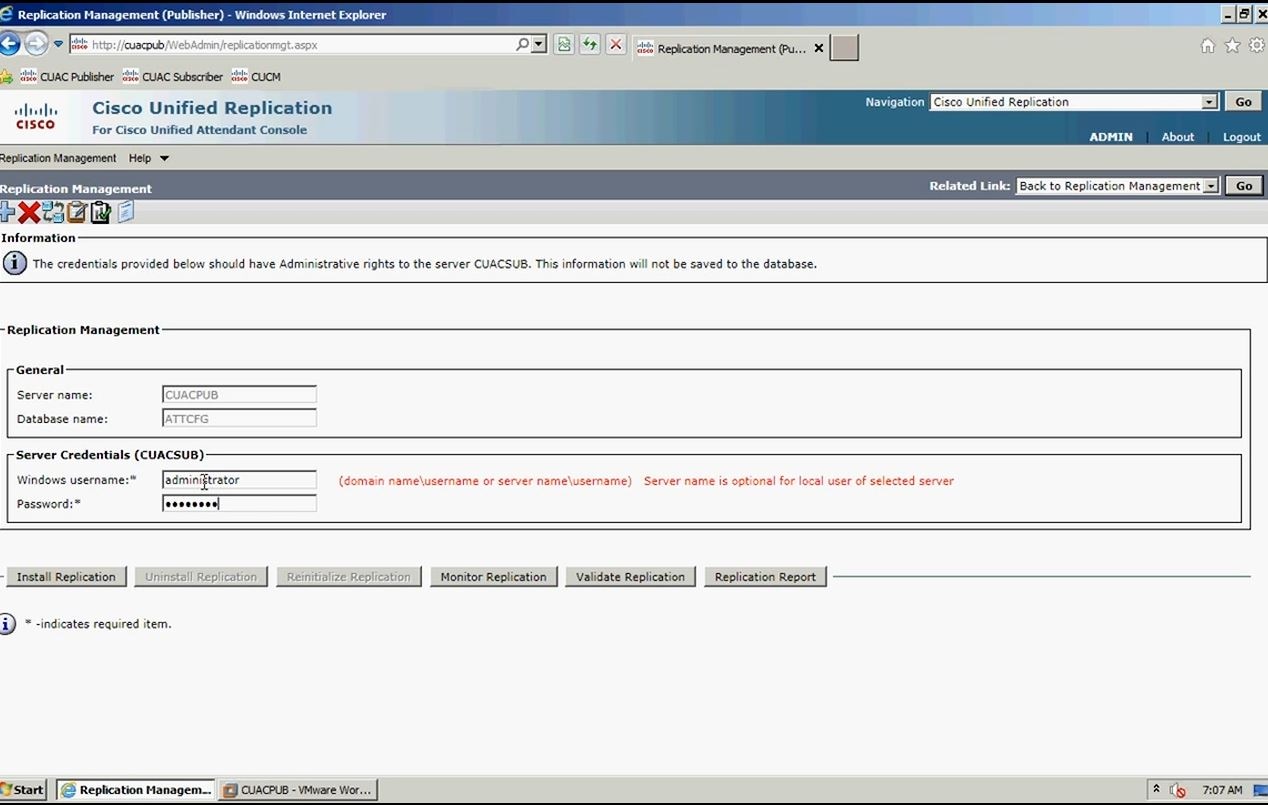
Nota: Antes de continuar con el paso 5, asegúrese de que sus dos servidores puedan comunicarse entre sí a través del nombre de host. Si no pueden, no tendrán que agregar la información en DNS o agregar una entrada en el archivo host.
Nota: Además, asegúrese de que el tiempo en ambos servidores coincida entre sí. Si están a unos minutos de distancia, a través del software cliente puede encontrar esto cuando se instala la replicación. Si hay un escenario de failover, el cliente falla correctamente en el suscriptor. Sin embargo, cuando se trata de la reconexión con el editor, es posible que tenga algunos problemas una vez que vuelva a estar en línea.
Paso 6. Haga clic en Install Replication y luego haga clic en OK. Esto inicia el proceso de instalación.
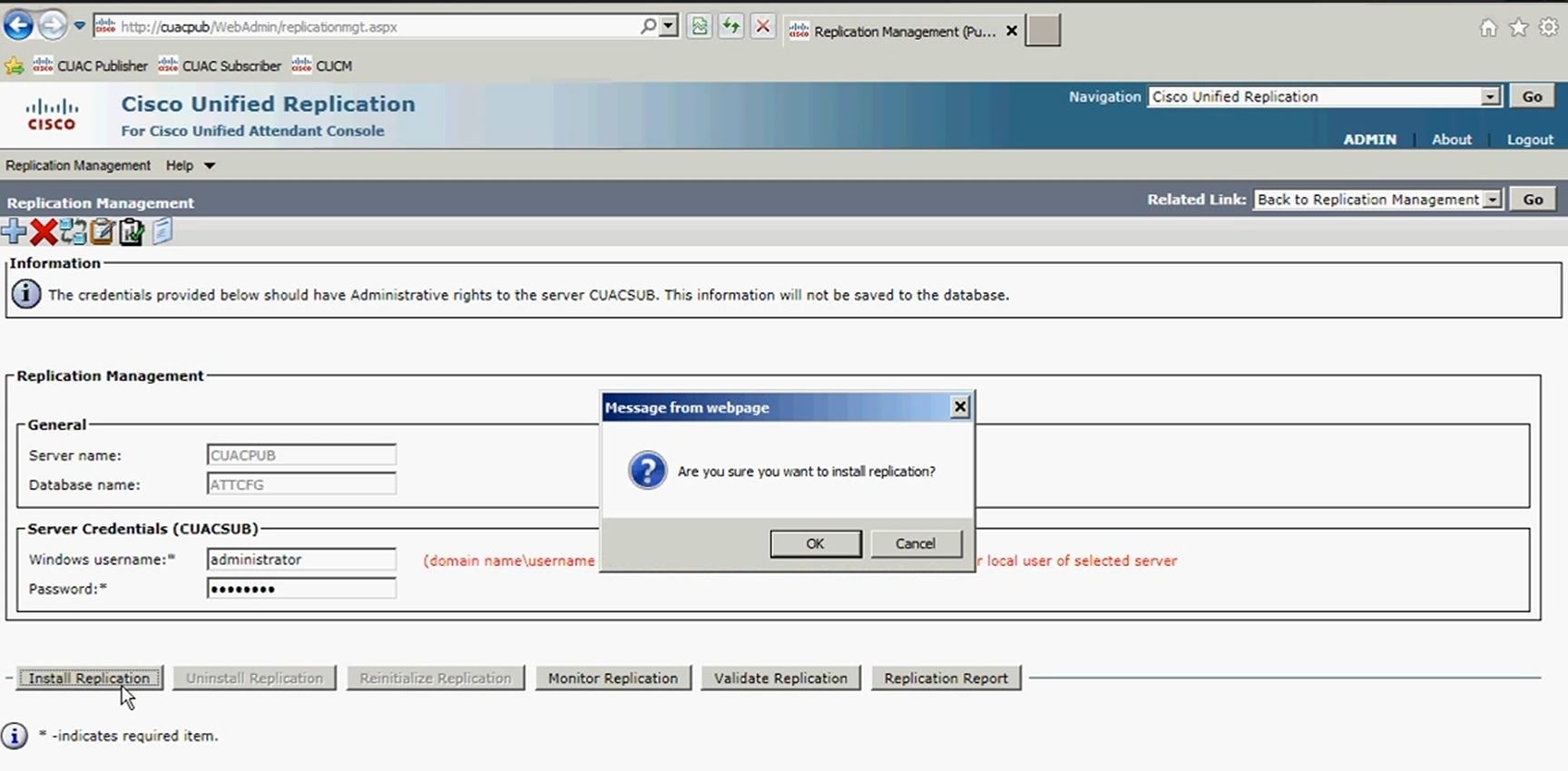
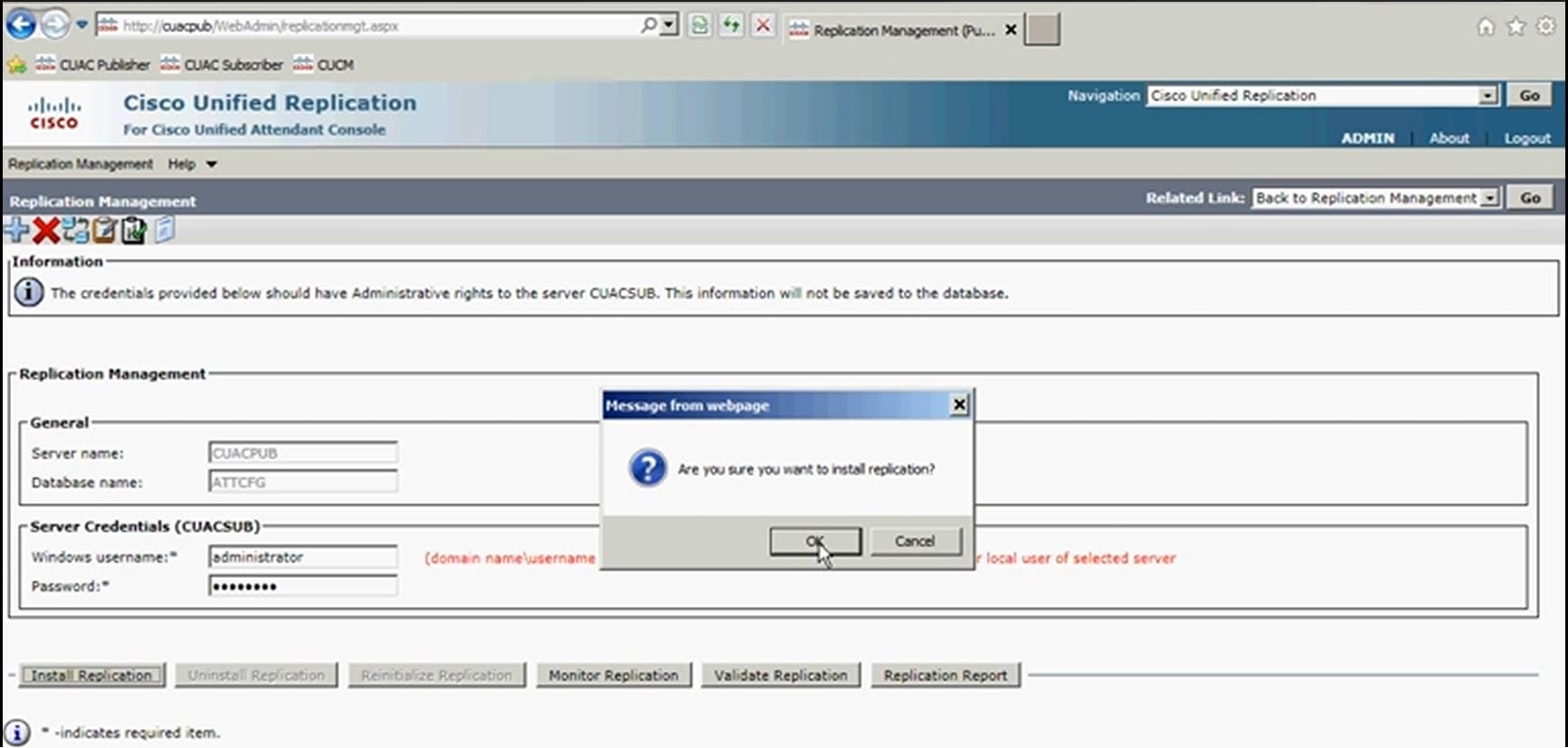
Paso 7. Como se muestra en la imagen, puede ver el progreso. Si hace clic en Replication Report se abre una nueva ventana, por lo que debe permitir la ventana emergente de esta página.

En el informe de replicación, puede ver el estado de la instalación de resistencia y, en la parte superior, la instalación de resistencia está en curso para la base de datos de configuración.
Cuando la instalación se completa en el informe de replicación, como se muestra en la imagen, la publicación de instalación se completa en la parte superior de la base de datos de configuración:
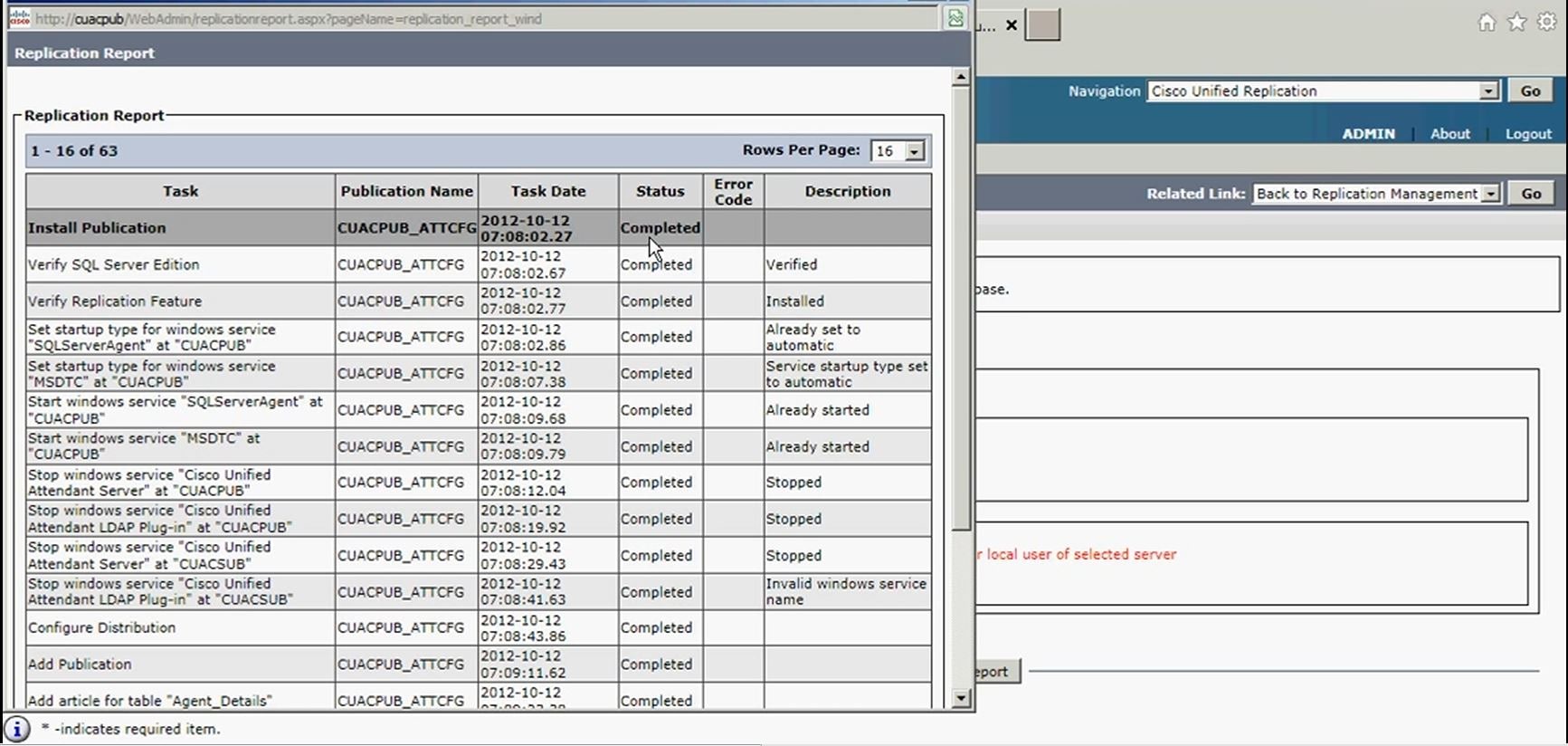
Paso 8. Después de completar todo esto para la base de datos de configuración, haga clic en Ir, Volver a Administración de Replicación y repita para el proceso de registro de la base de datos mientras selecciona ATTLOG y ejecuta sus pasos anteriores después de ingresar el nombre de usuario/contraseña de Windows. Esta base de datos contiene el historial de llamadas y se utiliza para ejecutar los informes.
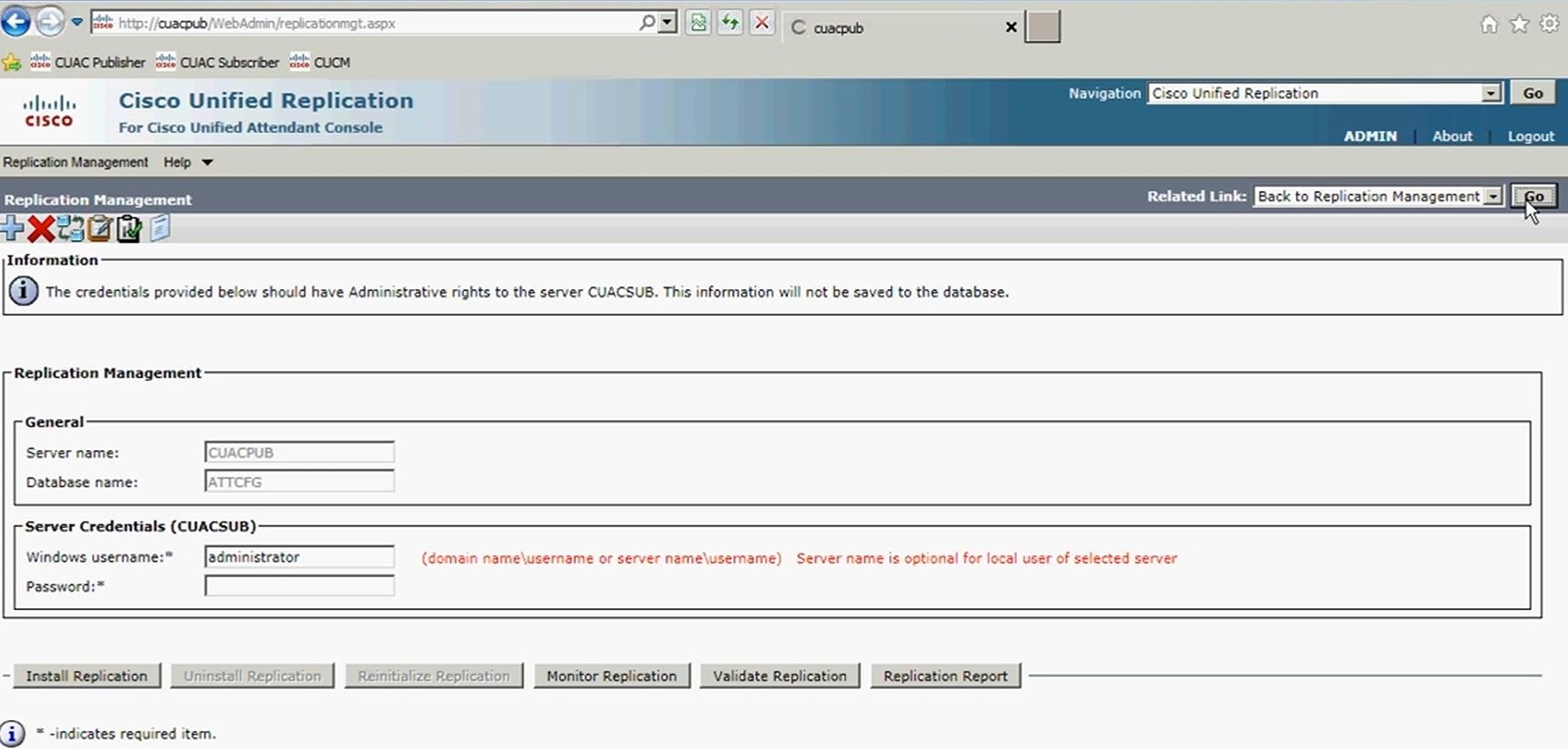
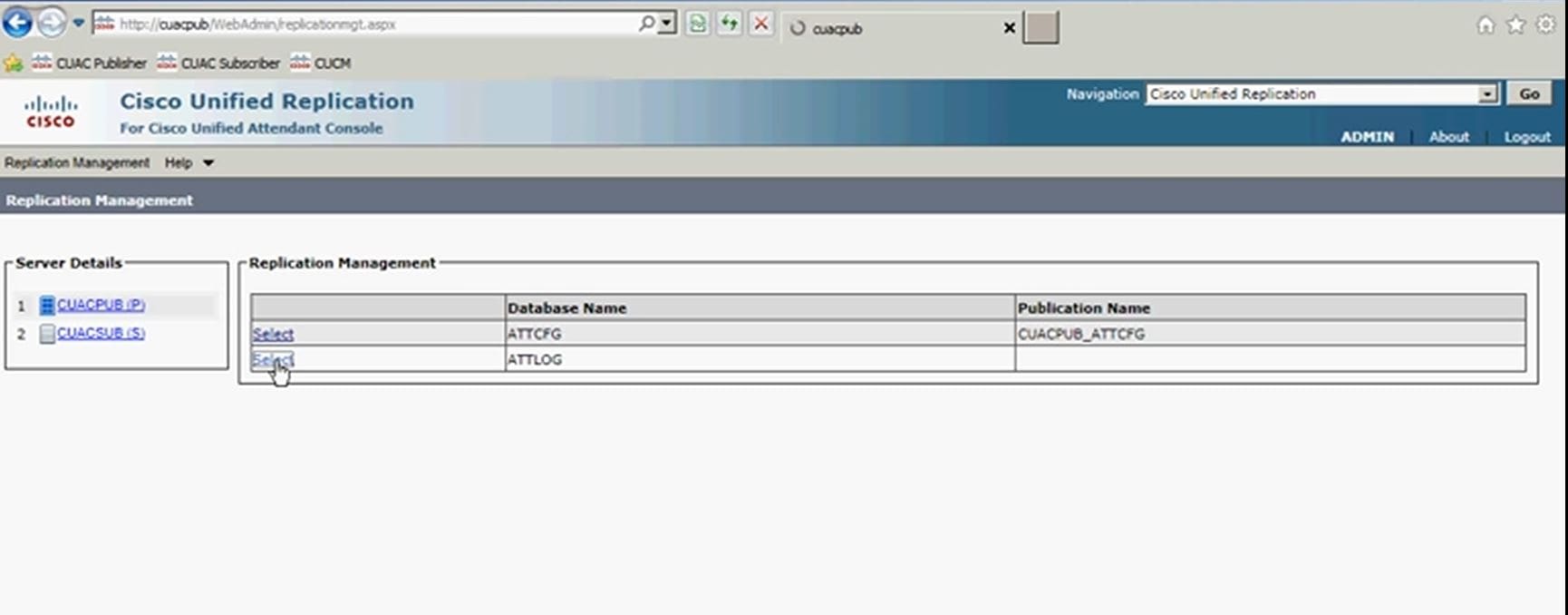
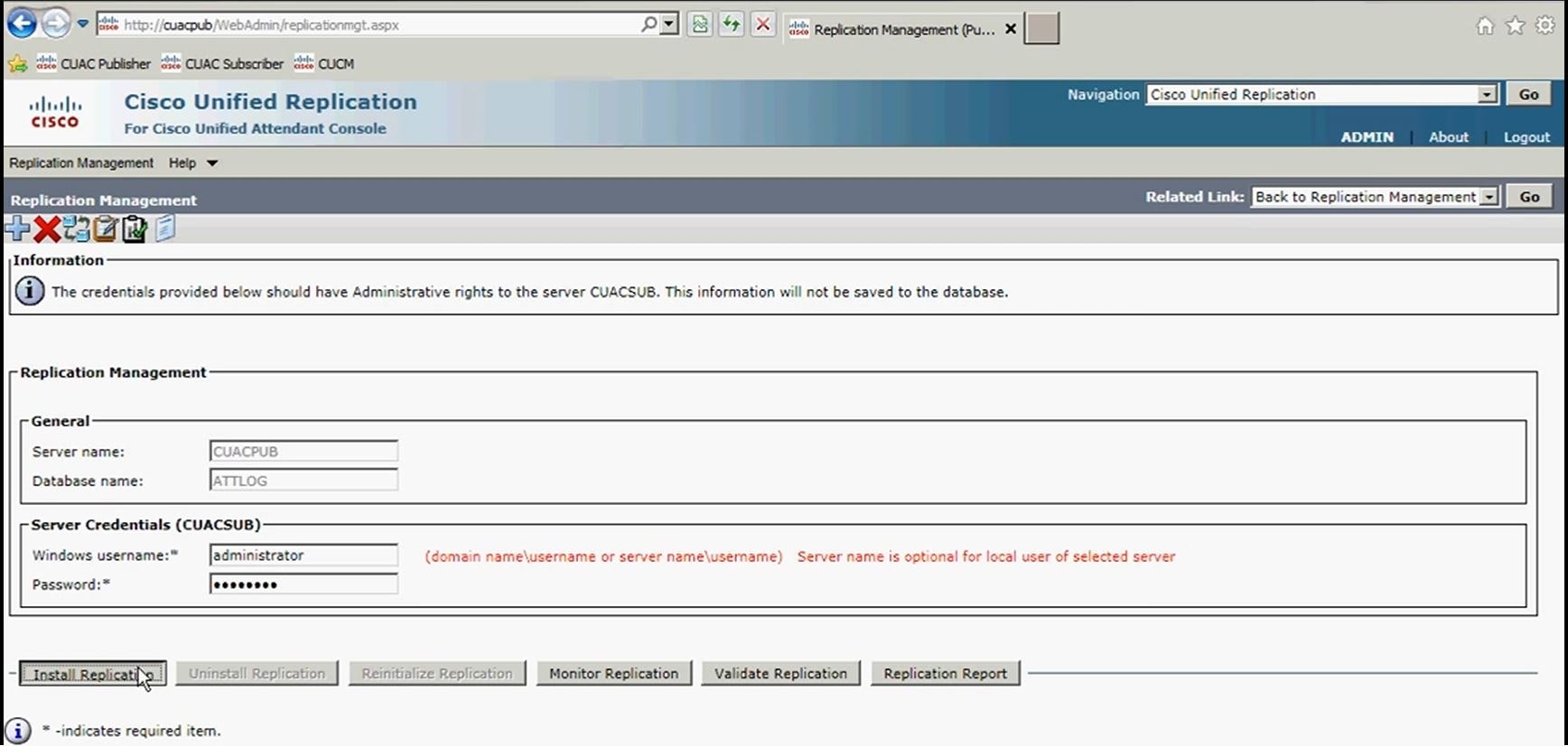
Paso 9. Una vez que se inicia el progreso de instalación de la base de datos de registro de la replicación para el editor, ejecute el informe de replicación como antes.
Cuando se completa la instalación de la base de datos de registro de Publisher, en el informe de replicación puede ver la publicación de instalación completada en la parte superior de la base de datos de registro, como se muestra en la imagen:
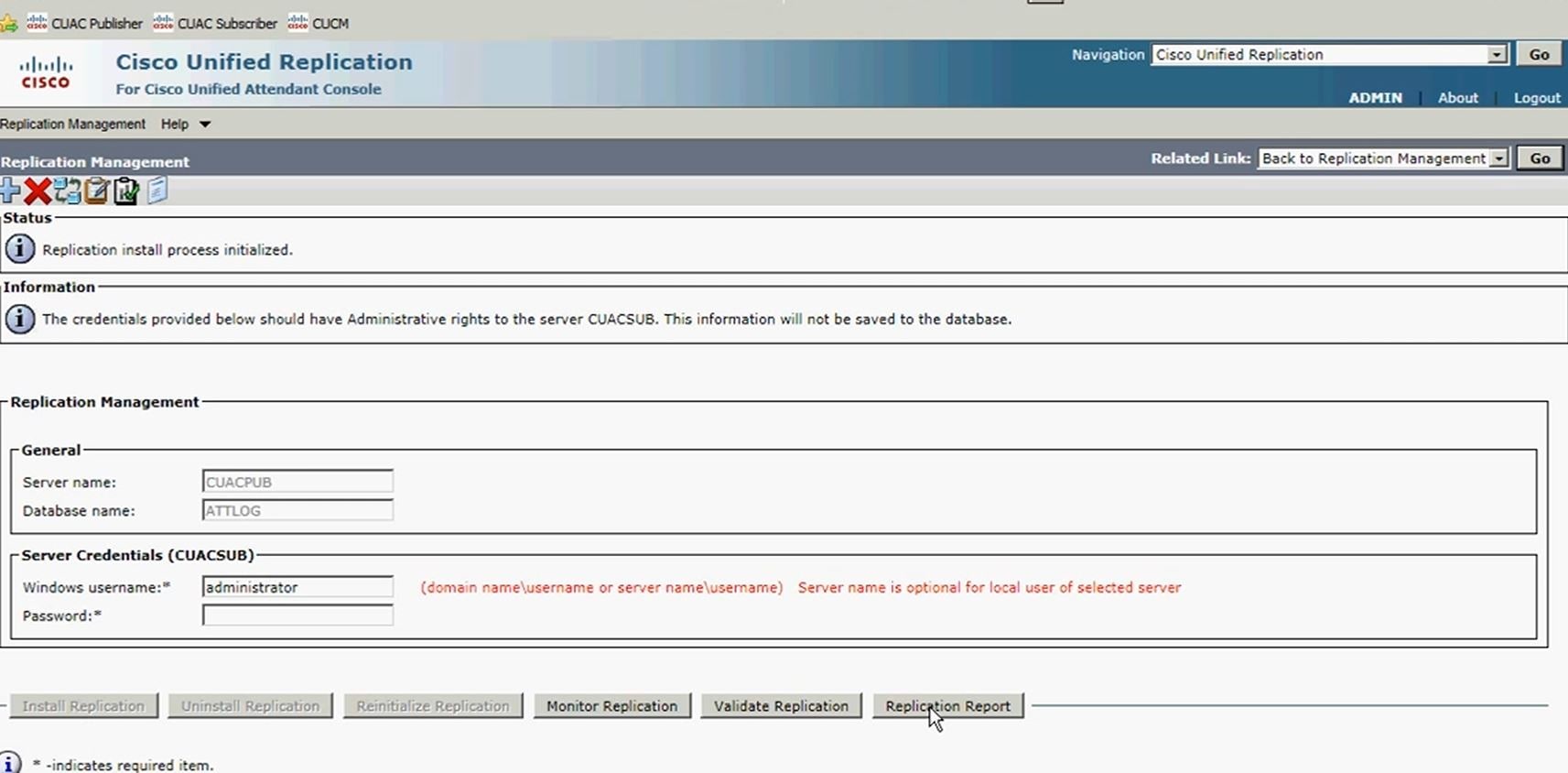
Paso 10. Vuelva a hacer clic en Ir, Volver al servidor de replicación. Esta vez, seleccione el servidor del suscriptor y siga el mismo proceso para continuar con la Instalación de Replicación de la base de datos CFG y después de que esto se complete, siga el mismo proceso para la instalación de Replicación de la base de datos LOG.
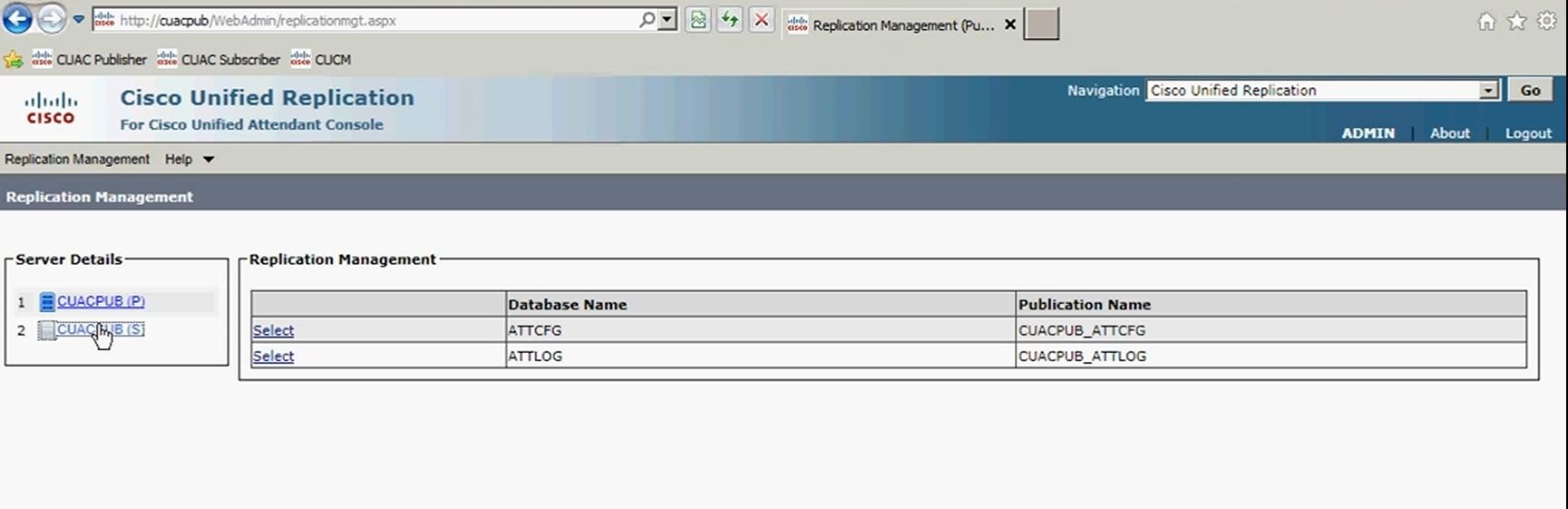
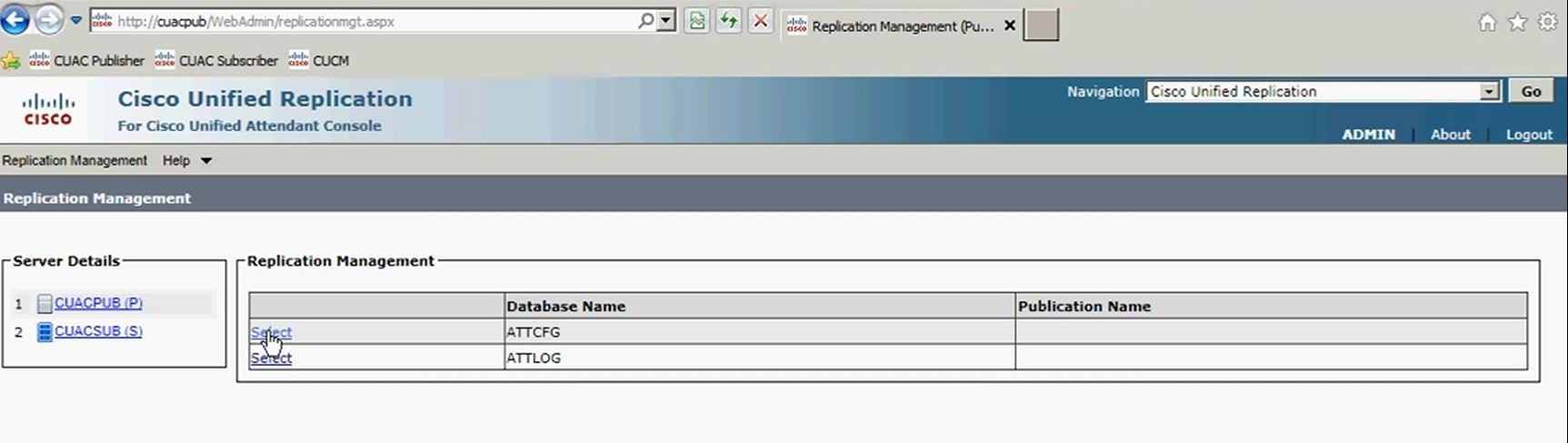
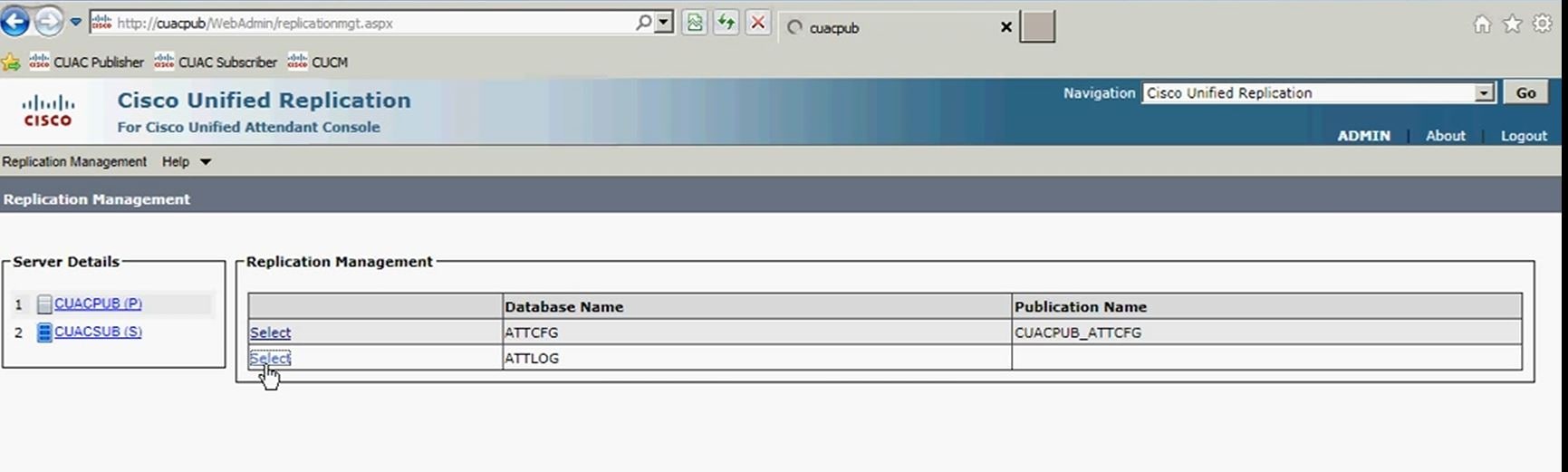
Verificación
Utilize esta sección para confirmar que su configuración funcione correctamente.
Utilice el informe de replicación para ver el estado de la instalación de resistencia después de iniciar el progreso de la instalación de resistencia . Al principio, en la parte superior del informe, verá que la instalación de resiliencia está en curso para la base de datos concreta que está replicando. Más tarde, cuando se complete la replicación, podrá ver la instalación completa en la parte superior de la base de datos concreta que está replicando.
Troubleshoot
Actualmente, no hay información específica de troubleshooting disponible para esta configuración.
